如何將 Windows 10 電腦恢復原廠設定
無論您使用的是 Mac 還是 Windows 電腦,在出售或丟棄電腦前,將其恢復原廠設定都是一個明智的做法。無論您是每天使用它處理日常工作,還是只是偶爾用它瀏覽圖片,您的裝置上都不可避免地會存儲各種個人和敏感信息。
定期將 Windows 10 恢復原廠設定,對於保持電腦的最佳性能也很有幫助。 畢竟,隨著時間的推移,大量的數據(包括目前使用的和殘留的碎片)會不斷累積。 清理硬碟的最佳方法之一就是重設 Windows 電腦,如果您運行的是 Windows 10,這相對簡單。 請務必先備份您重要的文檔、影片、遊戲存檔、圖片、授權和其他關鍵數據。
如果您需要將筆記型電腦或個人電腦恢復原廠設定,使其回到初始預設狀態,本文將引導您完成整個重設過程,此過程適用於所有 Windows 10 裝置。
使用 Windows 10 中的「重設此電腦」選項
在開始將 Windows 10 恢復原廠設定之前,請務必完整閱讀本文並查看文末的常見問題解答。之後,您就可以決定是否進行原廠設定。
請注意,如果您升級了 Windows 10 版本(例如從家庭版升級到專業版),重設選項可能會使用原始的 OEM 授權。如果發生這種情況,請嘗試在「設定」選單中切換授權。
如果此方法無效(很有可能),您可能需要使用較新的授權和軟體執行全新的安裝或升級。以下是如何重設 Windows 10 裝置的步驟:
- 首先,點擊「開始」選單,然後選擇「設定」。
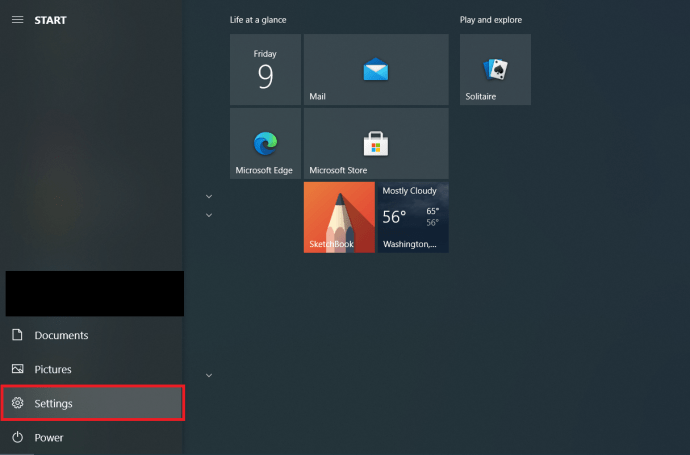
- 接著,選擇「更新與安全性」。或者,您也可以在「Cortana 搜尋框」中輸入「重設」(不含引號)。
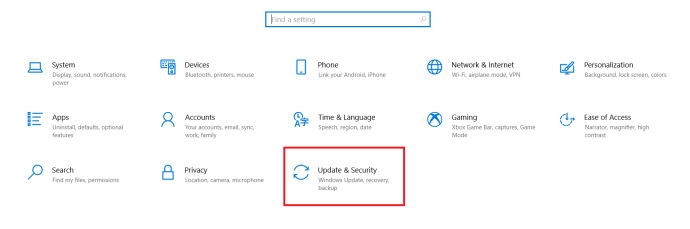
- 在「更新與安全性」選單中,選擇螢幕左側的「復原」。
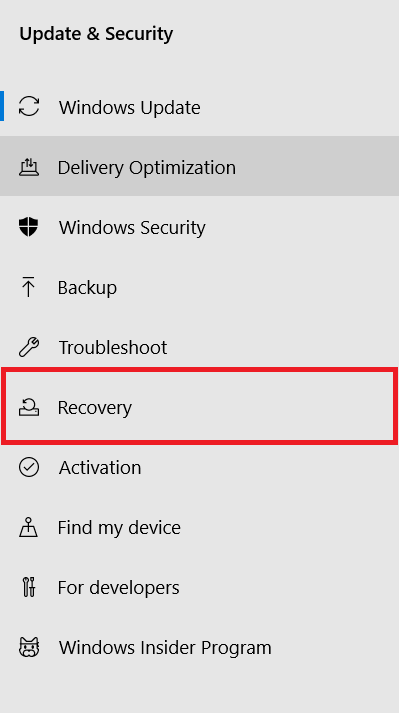
- 「復原」選項會開啟一個新的頁面,其中包含其他選項。若要重設電腦,您需要選擇「重設此電腦」。
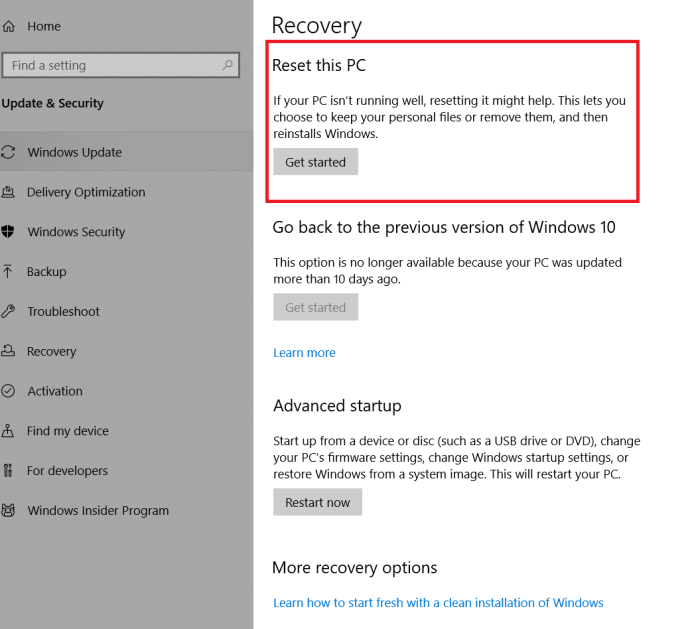
- 現在,您將有兩個選項可選擇:(1)「保留我的檔案」,(2)「移除所有項目」。第一個選項會保留您的個人檔案,適用於一般的系統刷新,並刪除已安裝的應用程式。第二個選項會刪除所有檔案。
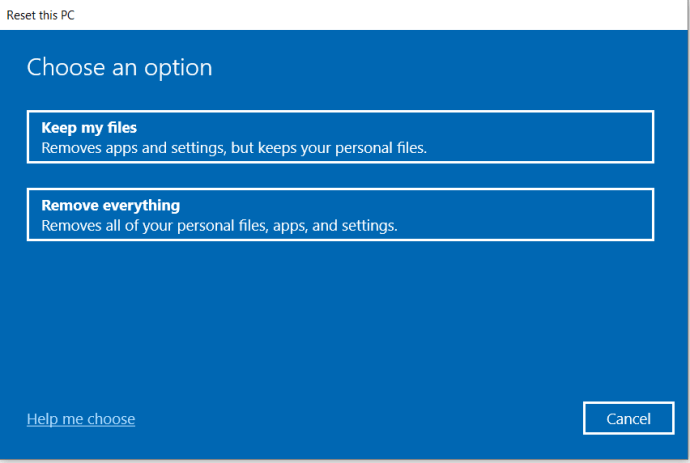
- 如果您選擇了「保留我的檔案」選項,您會看到一個即將被移除的應用程式列表,然後系統會要求您確認重設。如果您選擇「移除所有項目」選項,請跳到下一步。
- 當您選擇移除所有項目時,系統會要求您確認是否要擦除個人資料,以及是否要擦除所有磁碟機上的數據,包括作業系統所在的磁碟機。
- 對於安裝了 2020 年 5 月更新或更高版本的 Windows,您將有兩個選項重新安裝 Windows 10:「雲端下載」和「本機重新安裝」。「雲端下載」選項會使用最新版本重新安裝 Windows 10。「本機重新安裝」選項則使用您裝置中現有的安裝數據。
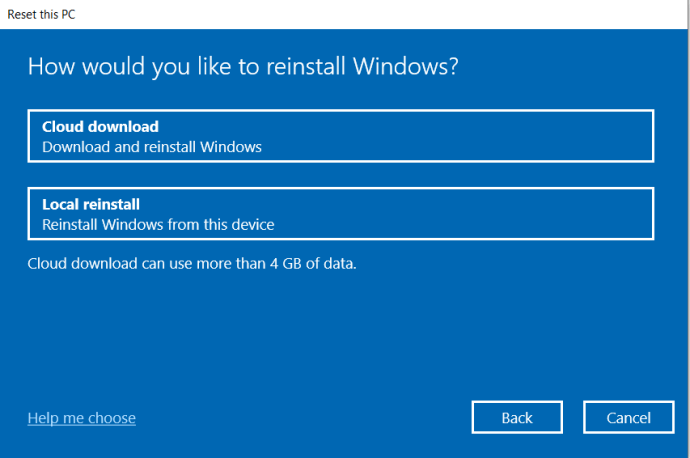
- 最後,如果您將筆記型電腦恢復原廠設定,系統會顯示重設後筆記型電腦的狀況。如果您確認無誤,請點擊「重設」,系統就會開始執行重設程序。
重設完成後,您會在桌面上看到一個或多個 HTML 文件,其中列出了所有已移除的應用程式。您可以決定重新安裝哪些應用程式。
此外,Windows 10 會將所有舊數據儲存在名為「Windows.old」的資料夾中,因此您隨時可以從這裡提取所需的數據。請記住,大多數應用程式在 Windows 檔案總管中沒有授權信息,但您仍然可以搜尋有價值的數據。
根據您的選擇和系統速度,重設過程最多可能需要一個小時。當系統提示您接受許可協議時,表示重設程序已經完成。
如果您尚未準備好重設,但將來可能會需要,您可以設定 Windows 10 定期備份您的檔案並自動更新,從現在起直到您需要將筆記型電腦恢復原廠設定。然而,備份選項不包括授權和程式;它僅適用於個人儲存的數據。一些第三方備份程式提供單獨的文件選擇功能,讓您可以還原已安裝的程式(在某些情況下也包括授權)。
Windows 10 重設
正如您所見,重設 Windows 10 並不複雜。只要確保在開始重設程序之前,將重要檔案備份到安全的地方。即使您選擇保留檔案並重新安裝作業系統,防患於未然總比事後後悔要好。
Windows 10 恢復原廠設定常見問題解答
Windows 10 的重設和全新啟動有什麼區別?
Windows 10 的「重設」旨在將 Windows 10 作業系統重新安裝到您購買時的原始 OEM 狀態。這表示裝置隨附的所有預安裝第三方應用程式和授權都會重新安裝。「全新啟動」類似於重設,但不保留 OEM 和預安裝的第三方軟體與授權,而是從頭開始重新安裝 Windows 10。
請注意:Windows 2004 版(非指年份)及更高版本已將「全新啟動」選項合併至「重設此電腦」選項中。
重設 Windows 10 是一個好習慣嗎?
是的,如果可以的話,最好每六個月重設一次 Windows 10。大多數使用者只有在電腦出現問題時才會訴諸 Windows 重設。然而,隨著時間的推移,大量的數據會被儲存,其中一些需要您干預,但大多數則不需要。
最常收集的數據包括您的作業系統活動和您的個人資訊。瀏覽記錄、社群媒體的讚、社群媒體分享、新聞瀏覽、搜尋記錄、觀看過的影片、自動儲存的文檔、臨時備份檔案、PDF 瀏覽記錄等操作都會儲存在系統中,並用於特定目的。
數據累積的速度相當快,而且隨著您使用電腦的次數越多,系統會繼續運轉並減慢系統速度。如果沒有受到保護,數據可能會遭到惡意軟體、間諜軟體和其他方式的竊取。重設您的電腦(就像您可能使用 Android 智慧型手機一樣)有助於確保您持續獲得最佳效能和穩定性。
重設 Windows 10 會保留文件、音樂、圖片和聯絡人嗎?
是的,在執行 Windows 10 重設時,Windows 10 會保留個人資料夾,例如「我的文件」、「我的影片」和「我的聯絡人」。但是,當系統提示您時,您必須指定要保留您的個人數據。否則,重設將會清除 OEM/預安裝軟體以外的所有內容,並從頭開始。
重設 Windows 10 會保留遊戲數據嗎?
通常,Windows 10 的重設不會保留遊戲數據或遊戲。重設過程旨在提供一個乾淨的 Windows 作業系統,但它確實提供了一個選項來保留您的一些數據,例如文檔、圖片等。獨立安裝或第三方安裝的遊戲不會被備份。
如果您有來自 Microsoft Store 的遊戲,則在重新安裝時可能會檢索到儲存的數據,但這取決於遊戲的功能和選項。 Microsoft 不負責處理 Microsoft Store 中遊戲的存檔。
最好在重設電腦之前備份任何有價值的遊戲數據,這需要根據您想保留的遊戲存檔和設定來進行研究和採取獨特的方法。
重設 Windows 10 會保留自訂驅動程式嗎?
不,Windows 10 的重設不會保留任何驅動程式。作業系統會重新安裝預設驅動程式或 Microsoft 在其資料庫中的驅動程式,因此您需要自行重新安裝第三方或自訂的驅動程式。
在 Windows 10 中重設我的電腦後是否需要再次更新?
是的,Windows 10 的重設不會保留更新,因此您必須重新安裝這些更新。然而,最新的功能更新包含了所有先前的更新,所以情況不會太糟。